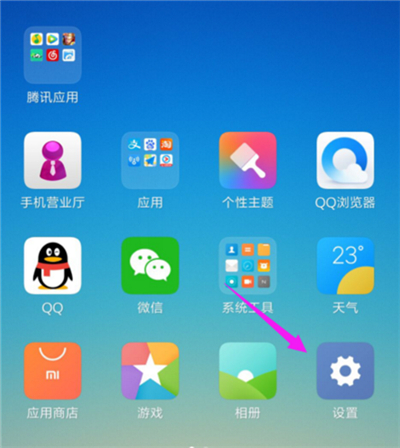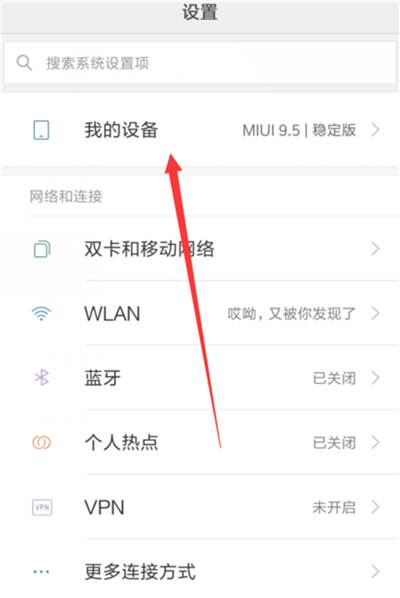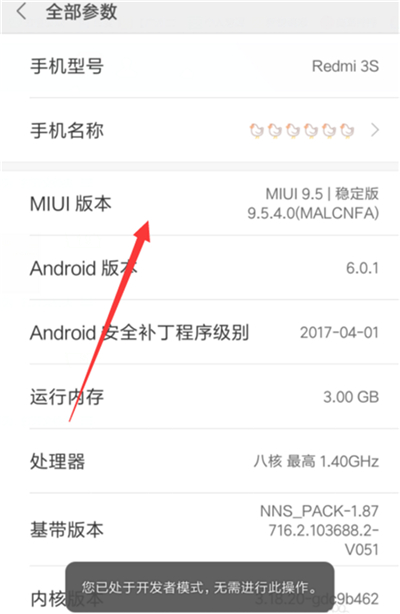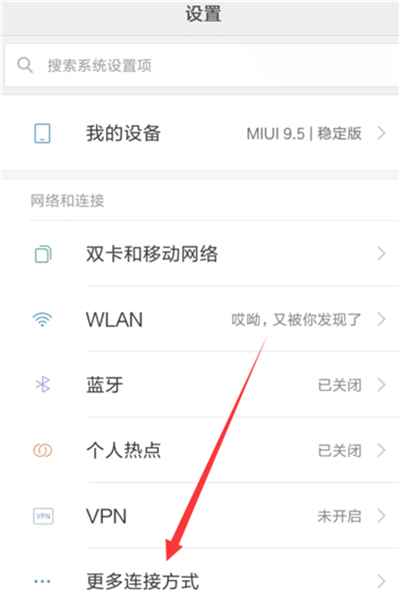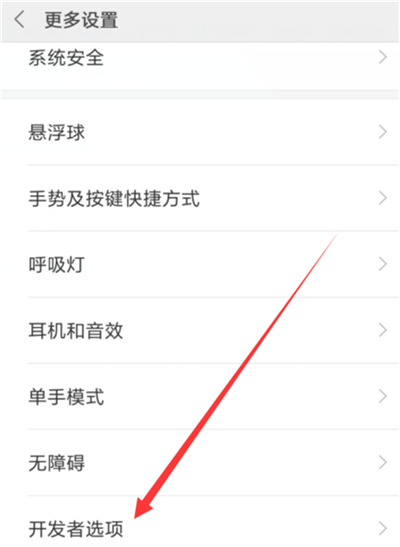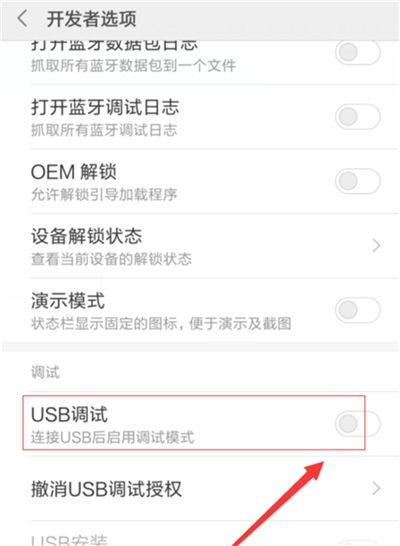小米8青春版怎么连接电脑
来源: 最后更新:22-04-24 09:01:24
导读:当我们使用手机与电脑传输文件时,就需要打开手机的USB调试才能够传输文件,那么很多人刚刚接触小米8青春版手机,还不知道小米8青春版怎么连接电脑?小编为大家带来教程~
-
当我们使用手机与电脑传输文件时,就需要打开手机的USB调试才能够传输文件,那么很多人刚刚接触小米8青春版手机,还不知道小米8青春版怎么连接电脑?小编为大家带来教程~
小米8青春版怎么连接电脑?
第一步,打开小米8青春版手机桌面的【设置】选项
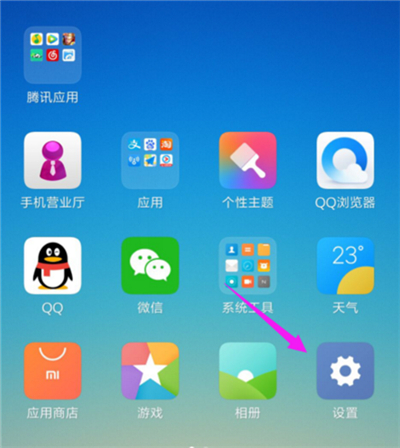
第二步,在设置界面找到【我的设备】并点击进入
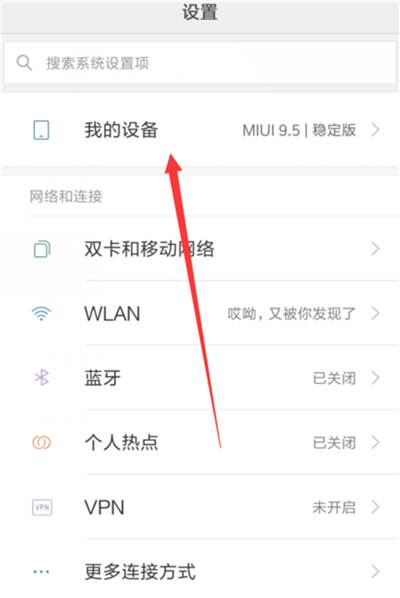
第三步,在我的设备界面,点击【miui版本】

第四步,然后多次连续点击MIUI版本这个位置,点击6次后下方就会出现开发者选项的提醒
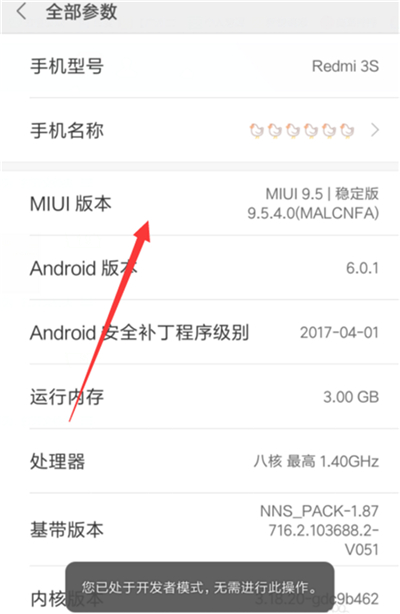
第五步,返回上一级,点击进入【更多连接方式】选项
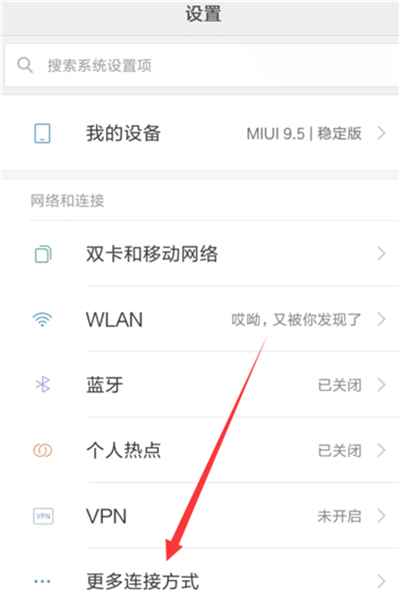
第六步,点击进入【开发者选项】
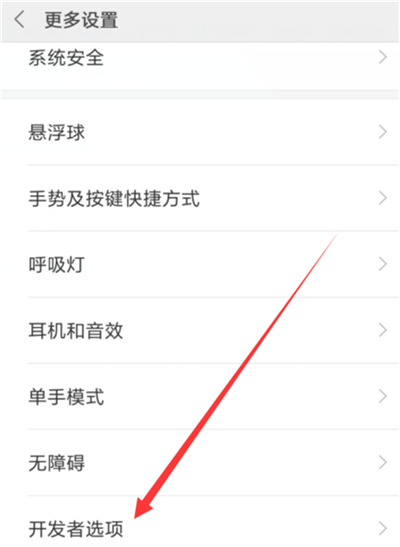
第七步,将USB调试功能开启。
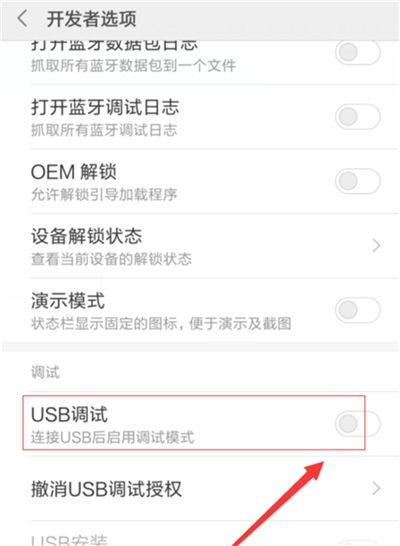
第八步,然后通过USB数据线将手机连接至电脑,点击“查看照片”或“管理文件”按钮,电脑将自动安装驱动程序。安装完成后,双击电脑中新出现的以手机型号命名的盘符即可进行相关操作。
免责声明:本文系转载,版权归原作者所有;旨在传递信息,其原创性以及文中陈述文字和内容未经本站证实。
帮同学化妆最高日入近千 帮学生化妆帮同学化妆最高日入近千?浙江大二女生冲上热搜,彩妆,妆容,模特,王
2023吉林省紧缺急需职业工种目录政策解读 2024张杰上海演唱会启东直通车专线时间+票价 马龙谢幕,孙颖莎显示统治力,林诗栋紧追王楚钦,国乒新奥运周期竞争已启动 全世界都被吓了一跳 全世界都被吓了一跳是什么歌热门标签
热门文章
-
和数字搭配的女孩名字 和数字搭配的女孩名字大全 24-10-07
-
灯笼花一年开几次花 灯笼花一年开几回 24-10-07
-
冬桃苗品种(冬桃苗价格的价格比较) 24-10-07
-
长绒棉滑滑的冬天会不会冷(长绒棉滑滑的冬天会不会冷掉) 24-10-07
-
竹子冬天叶子全干了怎么办 竹子冬天叶子全干了怎么办呢 24-10-07
-
春天移栽牡丹能开花吗(春天移栽牡丹真的不开花吗) 24-10-07
-
表示心酸的一句话(表示心酸的一句话怎么写) 24-10-07
-
轮胎气门嘴用什么胶 轮胎气门嘴用什么胶好 24-10-07
-
windows安装redis缓存使用图文教程 windows下安装redis 24-10-07
-
康乃馨怎么繁殖(康乃馨怎么繁殖最快呢) 24-10-06